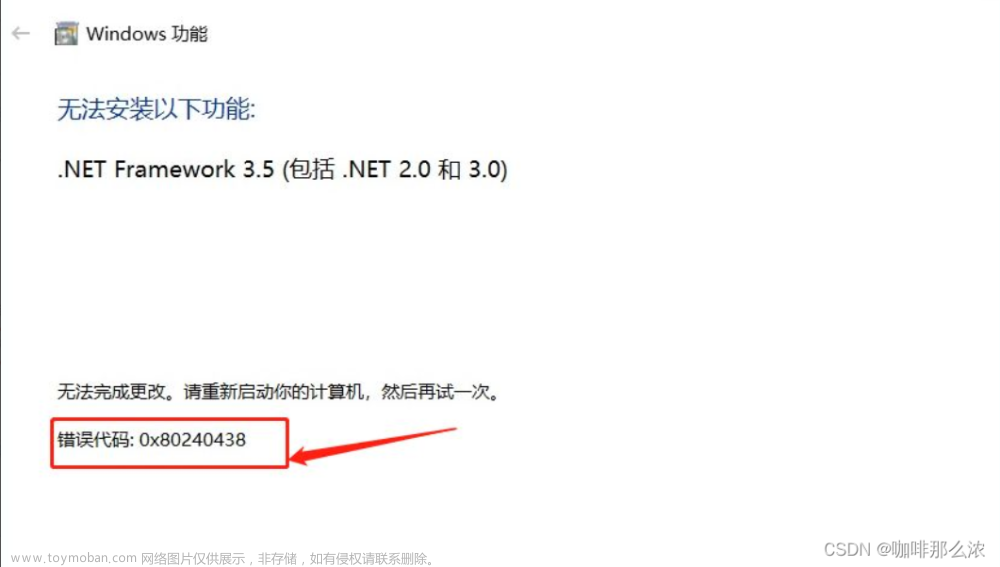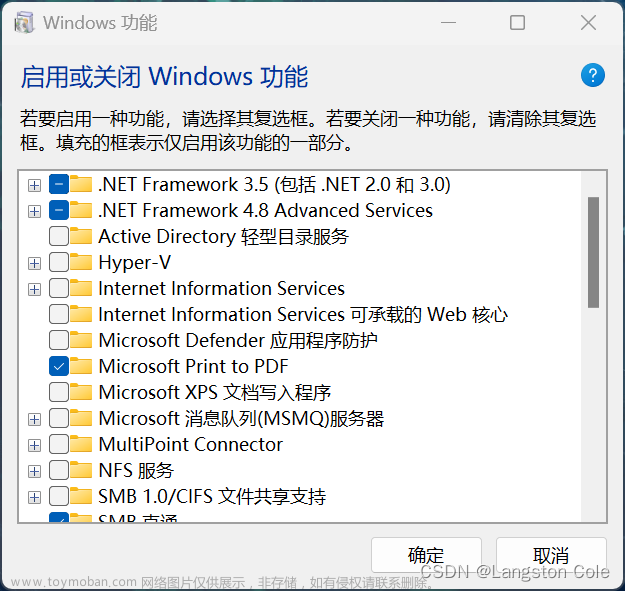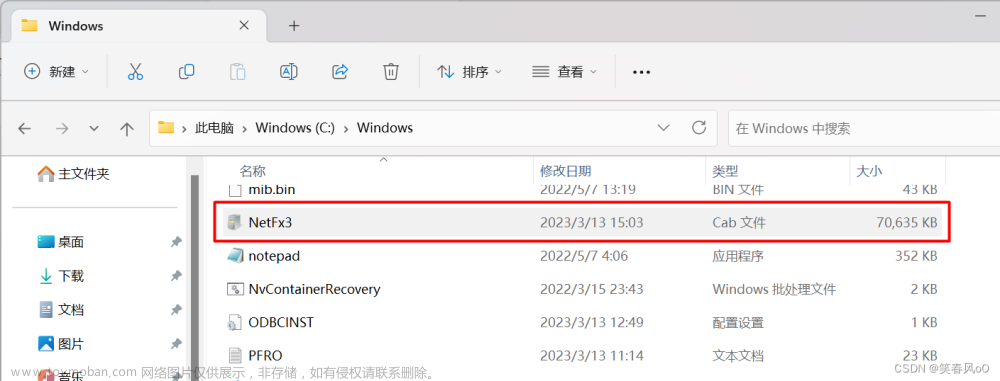一、概述
使用VS编程时,碰到需要安装低版本.NET Framework框架的第三方库文件。
环境:
操作系统 Window10
软件版本VS2015
二、安装
1、在Win10搜索框输入“启动或关闭 Windows功能”,然后点击“启动或关闭 Windows功能”项,如下图所示。
2、打开后会发现“.NET Framework 3.5(包括.NET2.0和3.0)”为未选中装填,点击方框,如下图。 文章来源:https://www.toymoban.com/news/detail-629630.html
文章来源:https://www.toymoban.com/news/detail-629630.html
3、点击后,“.NET Framework 3.5(包括.NET2.0和3.0)”变成实心方框,然后点击确定。
4、可能会出现如下图界面,等待下。
5、出现此界面,选择“让Windows更新为你下载文件”。
6、等待下载及应用。


7、安装完毕,重复1操作可看到“.NET Framework 3.5(包括.NET2.0和3.0)”是选择框是实心状态。文章来源地址https://www.toymoban.com/news/detail-629630.html
到了这里,关于.NET Framework 3.5安装教程的文章就介绍完了。如果您还想了解更多内容,请在右上角搜索TOY模板网以前的文章或继续浏览下面的相关文章,希望大家以后多多支持TOY模板网!